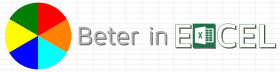Sneltoets om alleen waardes te plakken
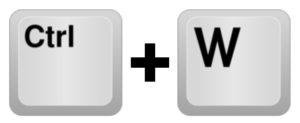 Hoe werkt deze sneltoets?
Hoe werkt deze sneltoets?
Je gebruikt deze sneltoets altijd in combinatie met de sneltoets voor kopiëren (Ctrl+C) en plakken (Ctrl+V). Je bent als Windows gebruiker waarschijnlijk bekend met de sneltoetsen Ctrl+C (kopiëren) en Ctrl+V (plakken). Deze toetsen werken door alle Windows programma’s heen en ook tussen de programma’s (voor zover de inhoud dat mogelijk maakt). Een item dat je Word kopieert kan je in Excel plakken en vice versa.
In Excel zelf wil je lang niet altijd hetgeen in de cel staat kopiëren, maar vaak de Waarde die er in de cel staat (en dus niet de berekening of formule). In Cel C3 staat bijvoorbeeld =A3+B3 en de uitkomst van die optelling is 23. Je wil dat getal 23 op een ander tabblad gebruiken, zonder naar die cel of die optelling te verwijzen. (NB: het moge duidelijk zijn dat dit even een theoretisch voorbeeld is, meestal wil je namelijk juist wel naar zo’n cel waarin een berekening plaats vindt verwijzen).
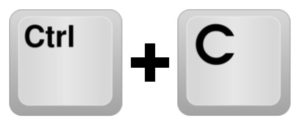 Je gaat op cel C3 staan, toetst Ctrl+C om te kopiëren, gaat naar de plek waar je het getal wilt plaatsen en toetst Ctrl+V. Daarna toets je de 'losse' Ctrl-toets en dan de W (maakt niet uit of je een hoofdletter (dus met Shift erbij) of kleine letter toetst). Het getal 23 (de Waarde die in cel C3 staat) wordt op de nieuwe plek geplakt.
Je gaat op cel C3 staan, toetst Ctrl+C om te kopiëren, gaat naar de plek waar je het getal wilt plaatsen en toetst Ctrl+V. Daarna toets je de 'losse' Ctrl-toets en dan de W (maakt niet uit of je een hoofdletter (dus met Shift erbij) of kleine letter toetst). Het getal 23 (de Waarde die in cel C3 staat) wordt op de nieuwe plek geplakt.
Aandachtspunten:
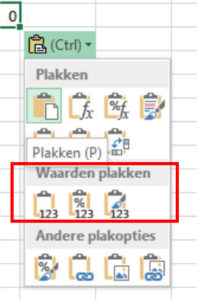 Feitelijk werkt deze sneltoets dus anders als het bekende 'Kopiëren-Plakken'. Er is als het ware een 'omweg' nodig om het menuutje 'Plakken Speciaal' te voorschijn te roepen. Die omweg is het eerst plakken zoals je gewend bent (Ctrl+V) en niet letten op wat er dan in de betreffende cel komt te staan. Door dit plakken wordt na het toetsen van de Ctrl-toets het menu 'Plakken Speciaal' geopend. En door de W van 'Waarde' in te geven zal dat het uiteindelijke resultaat opleveren waar je op uit bent.
Feitelijk werkt deze sneltoets dus anders als het bekende 'Kopiëren-Plakken'. Er is als het ware een 'omweg' nodig om het menuutje 'Plakken Speciaal' te voorschijn te roepen. Die omweg is het eerst plakken zoals je gewend bent (Ctrl+V) en niet letten op wat er dan in de betreffende cel komt te staan. Door dit plakken wordt na het toetsen van de Ctrl-toets het menu 'Plakken Speciaal' geopend. En door de W van 'Waarde' in te geven zal dat het uiteindelijke resultaat opleveren waar je op uit bent.
Deze sneltoets plakt echt de 'waarde' (de uitkomst zoals je die op het scherm ook ziet staan) die in de cel wordt weergegeven. Dus een getal of waarde als het om zo'n soort berekening of verwijzing gaat en tekst als de uitkomst of inhoud van de cel tekst betreft.
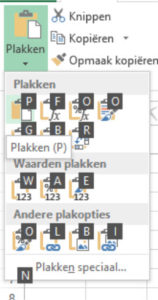 Je kan deze werkwijze niet alleen voor 'W'aardes gebruiken maar ook voor de andere sneltoetsen als je dit menu eenmaal open hebt staan. In de schermafbeelding hiernaast zie je de vele mogelijkheden daarvoor. Niet dat ze allemaal even voor de hand liggend, prettig in gebruik of logisch zijn. We komen daar in een ander item in de basiscursus nog eens uitgebreid op terug!
Je kan deze werkwijze niet alleen voor 'W'aardes gebruiken maar ook voor de andere sneltoetsen als je dit menu eenmaal open hebt staan. In de schermafbeelding hiernaast zie je de vele mogelijkheden daarvoor. Niet dat ze allemaal even voor de hand liggend, prettig in gebruik of logisch zijn. We komen daar in een ander item in de basiscursus nog eens uitgebreid op terug!
Onthouden:
Het is eigenlijk een basisvereiste om de Ctrl+C en Ctrl+V combinatie te gebruiken als je met Windows programmatuur werkt en het gebruik te beheersen. Dat je in Excel vervolgens het menu 'plakken speciaal' te voorschijn roept door opnieuw op Ctrl te toetsen moet je even weten. Het daarna gebruiken van de W voor Waardes is wel te onthouden lijkt me.